python和Pycharm常见问题的处理
本文介绍初学者使用python和Pycharm时遇到的常见问题及处理方法。python常见问题处理例举。
一、缺少依赖库的情况
使用import numpy as np 报错 ImportError: No module named 'numpy'
说明缺少依赖库 numpy,需要安装之
处理:
请在cmd命令行里运行pip install numpy。
若安装了python的多个版本,可使用 py 启动器命令配合 -m 开关选项,为指定Python版本安装模块(包),例如py -3.7 -m pip install matplotlib 是为Python3.7版本安装matplotlib模块(包),参见下图:

【末尾两句,不一定出现
You are using pip version 19.0.3, however version 19.3.1 is available.
You should consider upgrading via the 'python -m pip install --upgrade pip' command.
意思是
您使用的是pip 19.0.3版,但是19.3.1版是可用的。
您应该考虑通过“python-m pip install--upgrade pip”命令进行升级。
提示你升级pip工具 ,
参见下图:

】
安装 Python 模块参见:
https://docs.python.org/zh-cn/3.7/installing/index.html
卸载依赖库方法
即卸载已安装库的方法
pip uninstall 库名 ,如
pip uninstall numpy
pip uninstall scipy
pip uninstall matplotlib
pip install matplotlib 报错 Command "python setup.py egg_into" failled with error code 1 in ……
解决办法:升级pip
输入:python -m pip install --upgrade pip 即可
之后再输入 pip install matplotlib 就可以成功安装
先将库下载,再安装之步骤:
1.打开 https://www.lfd.uci.edu/~gohlke/pythonlibs网站,
2.搜索(CTRL+F)需要安装的库的名称,比如pandas
找到对应自己系统的版本并下载,cp后面的数字时python的版本,如cp36代表python3.6版本,WIN后面的数字32/64表示32或者64位系统;
下载后,使用pip install +路径文件名安装,例如
pip install c:\pandas‑0.23.4‑cp36‑cp36m‑win_amd64.whl
二、
from Tkinter import *
报错ImportError: No module named 'Tkinter'
3.3版之后 大部分模块都改成小写了
from tkinter import *
三、
Matplotlib 是 Python 2D-绘图领域套件。它能让使用者很轻松地将数据图形化,并且提供多样化的输出格式。
Matplotlib 能够创建多数类型的图表,如条形图,散点图,条形图,饼图,堆叠图,3D 图和地图图表。
首先,为了实际使用 Matplotlib,我们需要安装它。
打开cmd.exe或终端,然后执行:
pip install matplotlib
之后,可以运行如下测试
import matplotlib.pyplot as plt
plt.plot([1,2,3],[5,7,4])
plt.show()
Pandas 是python的一个数据分析包,为Python编程语言提供了高性能,易于使用的数据结构和数据分析工具。Pandas用于广泛的领域,包括金融,经济,统计,分析等学术和商业领域。在本教程中,我们将学习Python Pandas的各种功能以及如何在实践中使用它们。
首先,为了实际使用 pandas,我们需要安装它。
打开cmd.exe或终端,然后执行:
pip install pandas
之后,可以运行如下测试
import pandas as pd
import numpy as np
import matplotlib.pyplot as plt
print("Hello, Pandas")
Pycharm常见问题处理例举
一、pycharm工具栏不见了的处理方法如下:

二、PyCharm运行按钮试试灰色的处理方法如下:
在代码区右键运行

就激活了
三、import pygame 报错“ModuleNotFoundError: No module named 'pygame'”的处理方法如下:
导入pygame方法

点击 + 找到pygame

点击install Package,即可。
四、pycharm每次新建项目都要重新安装的解决办法
在pycharm中新建项目(Flie—New Project)时,将inherit global site-packages选项勾选上:

建议每次安装第三方库时,都使用pip命令进行安装,这样就免得每次新建项目后都去选择解析器了。这种情况下,第三方库是全局可用的。
附:在Windows中搭建python开发环境与使用初步(适合初学者)
https://blog.csdn.net/cnds123/article/details/98729627









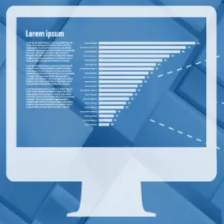















 1219
1219











 被折叠的 条评论
为什么被折叠?
被折叠的 条评论
为什么被折叠?










